
КАТЕГОРИИ:
Архитектура-(3434)Астрономия-(809)Биология-(7483)Биотехнологии-(1457)Военное дело-(14632)Высокие технологии-(1363)География-(913)Геология-(1438)Государство-(451)Демография-(1065)Дом-(47672)Журналистика и СМИ-(912)Изобретательство-(14524)Иностранные языки-(4268)Информатика-(17799)Искусство-(1338)История-(13644)Компьютеры-(11121)Косметика-(55)Кулинария-(373)Культура-(8427)Лингвистика-(374)Литература-(1642)Маркетинг-(23702)Математика-(16968)Машиностроение-(1700)Медицина-(12668)Менеджмент-(24684)Механика-(15423)Науковедение-(506)Образование-(11852)Охрана труда-(3308)Педагогика-(5571)Полиграфия-(1312)Политика-(7869)Право-(5454)Приборостроение-(1369)Программирование-(2801)Производство-(97182)Промышленность-(8706)Психология-(18388)Религия-(3217)Связь-(10668)Сельское хозяйство-(299)Социология-(6455)Спорт-(42831)Строительство-(4793)Торговля-(5050)Транспорт-(2929)Туризм-(1568)Физика-(3942)Философия-(17015)Финансы-(26596)Химия-(22929)Экология-(12095)Экономика-(9961)Электроника-(8441)Электротехника-(4623)Энергетика-(12629)Юриспруденция-(1492)Ядерная техника-(1748)
Вычерчивание выносок
|
|
|
|
Выноска - это линия со стрелкой, указывающей на объект. На рис. 5.18 в левом нижнем углу выноска указывает на центр шестиугольника. Нам сообщают, что там размещен Symbol.
Выноску строит команда Qleader. Команда вызывается  панели меню Dimension или пунктом Leader падающего меню Dimension. Первый запрос команды:
панели меню Dimension или пунктом Leader падающего меню Dimension. Первый запрос команды:
Specify first leader point, or [Settings] <Settings>: (Первая точка выноски или [Параметры] <Параметры>:). Если в ответ на этот вопрос задать точку и на повторяющийся вопрос указать еще одну точку, то следующий запрос будет:
Specify text width <0>: (Ширина текста <0>:) Необходимо задать ширину полки текста (если выноска строится над линией полки, то полная ширина полки получается как сумма введенного значения и ширины текста). Далее следует запрос:
Enter first line of annotation text <Mtext>: (Первая строка текста пояснения <Мтекст>) Можно нажать Enter и перейти в режим многострочного текста. Можно ввести первую строку однострочного текста, за которой следует запрос:
Enter next line of annotation text: (Следующая строка текста пояснения) Окончание текста выноски - нажатие клавиши Enter. Окончание команды - нажатие клавиши Esc. Результат приведен на рис. 5.18.
В последних версиях системы AutoCAD выноска имеет развитый режим настройки. В него можно войти, выбрав вместо первой точки выноски опцию Settings (Параметры) или нажав клавишу Enter после первого запроса. В этом случае появляется диалоговое окно Leader Settings (Параметры выноски) (рис. 5.19).
Окно состоит из трех вкладок. Вкладка Annotation (Пояснение) имеет три области. В области Annotation Type (Тип пояснения) находятся следующие переключатели:
- MText (МТекст);
- Copy an Object (Копия объекта);
- Tolerance (Допуск);
- Block Reference (Блок);
- None (Ничего).
Область MText options (Режимы МТекста) содержит три флажка:
|
|
|
- Prompt for width (Запрос ширины);
- Always left justify (Выравнивание влево);
- Frame text (Текст в рамке).
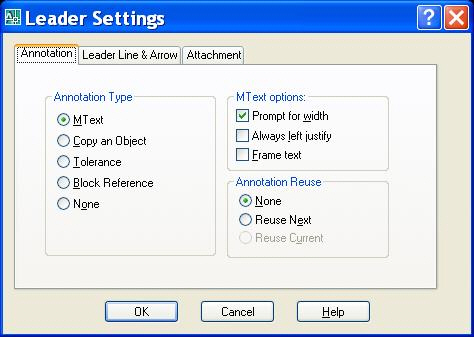
Рис. 5.19. Диалоговое окно Leader Settings, вкладка Annotation
В области Annotation Reuse (Повторное использование) располагаются следующие переключатели, управляющие возможностью повторения текста выносок:
- None (Нет);
- Reuse Next (Следующее пояснение);
- Reuse Current (Текущее пояснение).
Вкладка Leader Line & Arrow (Выноска и стрелка) имеет четыре области (рис. 5.20).
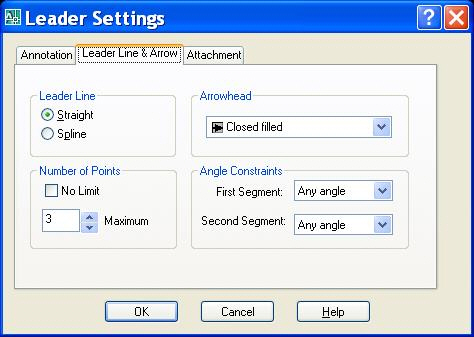
Рис. 5.20. Диалоговое окно Leader Settings, вкладка Leader Line & Arrow
Два переключателя в области Leader Line (Линия-выноска) управляют формой выносной линии:
- Straight (Ломаная);
- Spline (Сплайновая).
Область Number of Points (Количество точек) дает возможность управления верхним ограничением на количество точек выноски. Если вы используете количество точек меньше максимального или работаете в режиме No Limit (Не ограничено), то после последней указанной точкой выноски нужно нажать клавишу Enter. Параметр Maximum задает максимальное количество точек.
Область Arrowhead (Стрелка) управляет формой выносной стрелки. Допустимые варианты собраны в раскрывающийся список, показанный ранее на рис. 5.9.
С помощью области Angle Constraints (Ограничения углов) при необходимости можно наложить ограничения на углы первого и второго сегментов выносной линии. На рис. 5.21 показан раскрывающийся список допустимых значений параметров.
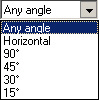
Рис. 5.21. Значения углов для сегментов выноски
Параметры третьей вкладки - Attachment (Выравнивание) - управляют положением мультитекста относительно выноски в вариантах левого и правого расположения (рис. 5.22). Для того чтобы текст разместился над полкой, необходимо установить флажок Underline bottom line (Разместить текст над полкой).
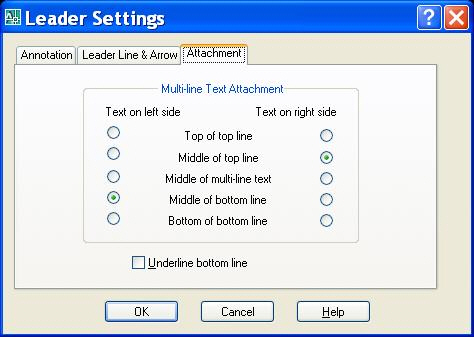
Рис. 5.22. Диалоговое окно Leader Settings, вкладка Attachment
Яндекс.ДиректВсе объявления
Лекция 5: Нанесение размеров
A
|
версия для печати
< Тест 4 || Лекция 5: 1234567 || Лекция 6 >
Аннотация: В лекции описывается настройка формата размеров с помощью размерных стилей и технология простановки размеров на чертеже. Как и все остальные операции в программе AutoCAD, размеры наносятся с помощью команд. Запуск команд можно осуществить из командной строки, из панели инструментов или через меню. Приобрести правильные навыки нанесения размеров можно только при выполнении всех упражнений, приведенных в лекции.
|
|
|
Ключевые слова: 3D, ABS, b-spline, CAL, dependency, EDG, face, GUID, hiding, IGS, joint photographic experts group, layer, magenta, Object, paintbrush, RAD, scale factor, tangent, UCS, vectorizer, WCS, x-axis, Zoom, Абсциссой, Базовая точка, вентиль, Габаритные размеры, действительное число, единичный вектор, жизненный цикл проекта, заголовки, извлечение данных, Калькулятор AutoCAD, Лес, маркированный список, натуральный логарифмы, объект, Палитра свойств, Работы, сайт, таблица, узловой, файл, хорда, цели проекта, Чертеж детали, шаблон, экспонента, ярлычок листа
|
|
|
|
Дата добавления: 2014-01-11; Просмотров: 353; Нарушение авторских прав?; Мы поможем в написании вашей работы!